Comment obtenir le domaine de premier niveau (DPN) à partir de l’URL dans Excel

Dans cet article, nous allons apprendre comment obtenir le domaine de premier niveau (tld) à partir d’une URL dans Excel.
Scénario:
Nous voulons d’abord comprendre ce qu’est un domaine de premier niveau. Si vous donnez une URL ou une adresse e-mail, nous devons parfois extraire la dernière partie après. (char) de l’url ou de l’e-mail donné. Cette dernière partie est appelée domaine de premier niveau. Dans l’instantané ci-dessous, un type général d’URL est donné et le domaine de premier niveau de l’url est com. La partie http est appelée protocole, puis son sous-domaine, puis domain et last est le domaine de premier niveau séparé par. * (Char).
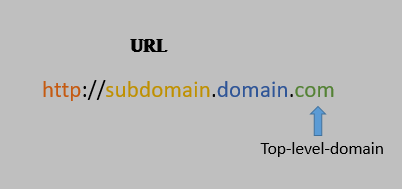
Vous trouverez ci-dessous plus d’explications sur la façon d’obtenir un domaine de premier niveau à partir de n’importe quelle URL ou adresse e-mail.
Comment résoudre le problème?
Généralement, le domaine de premier niveau se trouve après le dernier. * (Char).
Pour ce problème, nous utiliserons la fonction suivante.
-
lien: / text-excel-right-function [fonction RIGHT] -
lien: / lookup-formulas-excel-find-function [fonction FIND] -
lien: / excel-text-formules-excel-substitute-function [SUBSTITUTE function] -
lien: / excel-text-formules-len-fonction-dans-excel [fonction LEN]
Ici, nous allons utiliser une logique pour trouver le dernier. (Char). La fonction DROITE extrait le texte du dernier en connaissant le nombre de caractères à choisir en dernier. Cela peut être connu si nous différencions le dernier. (char) du reste. * (char). Le caractère différenciant doit être un caractère unique. Ensuite, nous trouverons la position du caractère différenciant pour obtenir la position de départ du domaine de premier niveau.
Formule générique:
|
=
–
(url, ». », »% »,
– (
|
url: URL ou adresse e-mail donnée%: caractère de différenciation. *: caractère de recherche
Exemple:
Tout cela peut être déroutant à comprendre. Comprenons cet exemple en l’exécutant sur un exemple. Ici, nous avons quelques URL et nous devons extraire la dernière valeur qui sera le domaine de premier niveau. Voici la formule pour obtenir le
Utilisez la formule:
|
=
–
(C4, « . » , « % » ,
– (
|
Explication:
-
lien: / excel-text-formules-len-fonction-dans-excel [LEN]
(link: / excel-text-formulas-excel-substitute-function [SUBSTITUTE] (C4, « . », « ») renvoie la longueur du texte en C4 sans. (char).
-
` link: / excel-text-formulas-len-function-in-excel [LEN] `(C4)
renvoie la longueur de la chaîne.
La différence entre les deux renverra le nombre de . * (Char)
dans le texte. Ici, nous avons 2. * (Car), la formule descend à.
RIGHT (C4, 21 – FIND (« % », SUBSTITUTE ( C4, « . », « % », 21-19)))
-
lien: / excel-text-formulas-excel-substitute-function [SUBSTITUTE]
remplace la fonction. (char) avec « % * » (caractère de différenciation) uniquement à la 2ème occurrence. La formule descend à.
RIGHT (C4, LEN (C4) -FIND (« % », « about: blank [ http: //www.google%com] « ))
La fonction FIND trouve maintenant le »% * « (char) dans la chaîne et renvoie sa position.
-
` link: / text-excel -right-function [RIGHT] `La fonction
reçoit le num_char t o return qui est 3 à partir de la droite de la chaîne.
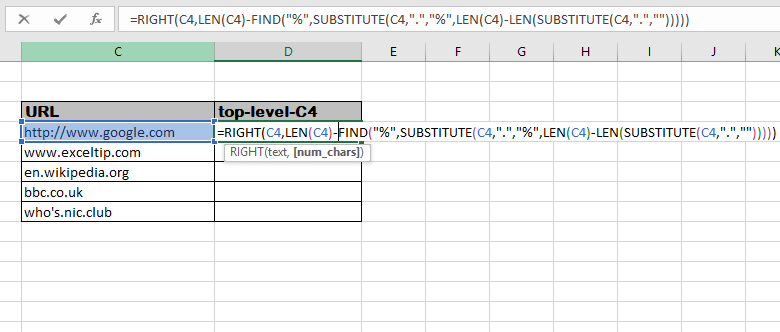
Voici tous les arguments de la formule donnée à l’aide de la référence de cellule.
Appuyez sur Entrée pour obtenir le résultat.
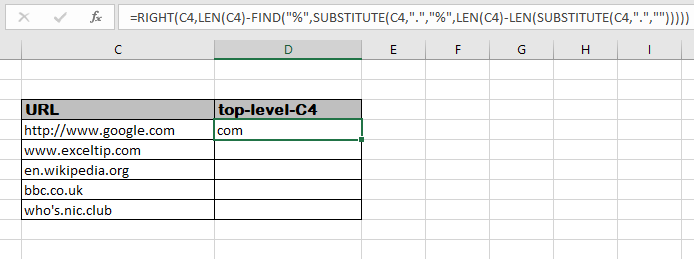
Comme vous pouvez le voir dans l’instantané ci-dessus, le domaine de premier niveau pour « http://www.google.com [http://www.google.com] » est com *. Maintenant, copiez la formule dans le reste des cellules en utilisant le raccourci Ctrl + D ou en faisant glisser le coin inférieur droit de la cellule B2.
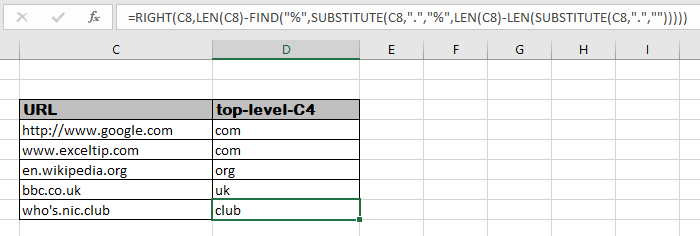
Ici, nous pouvons voir que toutes les URL ou adresses e-mail qui nous sont données, la formule extrait le domaine de premier niveau de toutes les valeurs. Généralement, nous recevons également la valeur du chemin avec l’url pour obtenir le Voici toutes les notes d’observation concernant l’utilisation de la formule.
Remarques:
-
La formule ne fonctionne qu’avec des nombres.
-
Le caractère de différenciation doit être un caractère unique, sinon la formule renvoie une erreur.
-
Vérifiez les parties de la formule, sélectionnez d’abord la partie et utilisez F9. Ceci est utilisé si vous souhaitez vérifier le fonctionnement de votre formule et effacer certaines erreurs.
J’espère que cet article sur Comment obtenir le domaine de premier niveau (tld) à partir d’une URL dans Excel est explicatif. Trouvez plus d’articles sur les formules de texte ici. Si vous avez aimé nos blogs, partagez-les avec vos premiers sur Facebook. Et vous pouvez également nous suivre sur Twitter et Facebook. Nous serions ravis de vous entendre, faites-nous savoir comment nous pouvons améliorer, compléter ou innover notre travail et le rendre meilleur pour vous. Écrivez-nous à [email protected]
Articles liés:
link: / excel-text-formulas-excel-replace-vs-substitute-function [Excel REPLACE vs SUBSTITUTE function]: Les fonctions REPLACE et SUBSTITUTE sont les fonctions les plus mal comprises. Pour rechercher et remplacer un texte donné, nous utilisons la fonction SUBSTITUTE. Où REPLACE est utilisé pour remplacer un certain nombre de caractères dans la chaîne.
link: / excel-text-replace-text-from-end-of-a-string-from-variable-position [Remplacer le texte de la fin d’une chaîne à partir de la position de la variable]: Pour remplacer le texte de la fin string, nous utilisons la fonction REPLACE. La fonction REPLACE utilise la position du texte dans la chaîne à remplacer.
link: / excel-text-formulas-check-a-list-of-text-in-string [Comment vérifier si une chaîne contient l’un des nombreux textes dans Excel]: Pour rechercher, vérifiez si une chaîne contient plusieurs texte, nous utilisons cette formule. Nous utilisons la fonction SOMME pour résumer toutes les correspondances, puis exécutons une logique pour vérifier si la chaîne contient l’une des multiples chaînes.
lien: / counting-count-cells-that-contain-specific-text [Count Cells that contain specific text]: Une simple fonction COUNTIF fera la magie. Pour compter le nombre de cellules multiples contenant une chaîne donnée, nous utilisons l’opérateur générique avec la fonction COUNTIF.
Articles populaires:
lien: / clavier-formule-raccourcis-50-excel-raccourcis-pour-augmenter-votre-productivité [50 raccourcis Excel pour augmenter votre productivité]: Accélérez votre tâche. Ces 50 raccourcis vous permettront de travailler encore plus rapidement sur Excel.
link: / formulas-and-functions-introduction-of-vlookup-function [Comment utiliser la fonction Excel VLOOKUP]: C’est l’une des fonctions les plus utilisées et les plus populaires d’Excel qui est utilisée pour rechercher des valeurs dans différentes plages et feuilles . link: / tips-countif-in-microsoft-excel [Comment utiliser la fonction COUNTIF dans Excel]: Comptez les valeurs avec des conditions en utilisant cette fonction étonnante. Vous n’avez pas besoin de filtrer vos données pour compter des valeurs spécifiques. La fonction Countif est indispensable pour préparer votre tableau de bord.
lien: / excel-formule-et-fonction-excel-sumif-function [Comment utiliser la fonction SUMIF dans Excel]: Ceci est une autre fonction essentielle du tableau de bord. Cela vous aide à résumer les valeurs sur des conditions spécifiques.